【终极技巧】快播动画(Gif)截取功能怎么用
来源:网络收集 点击: 时间:2024-02-17【导读】:
最新版本的快播程序支持对视频截图Gif格式的动画功能,利用该功能我们可以对视频进行片段截取操作,从而将这部分片段生成Gif图片。下面小编就与大家一起分享一下快播实现截取动画Gif的方法。方法/步骤1/7分步阅读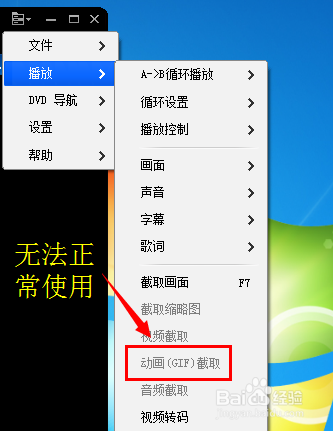 2/7
2/7 3/7
3/7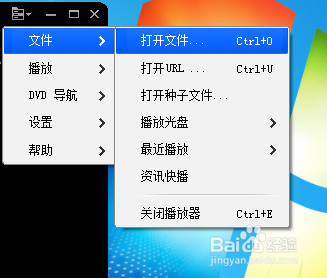 4/7
4/7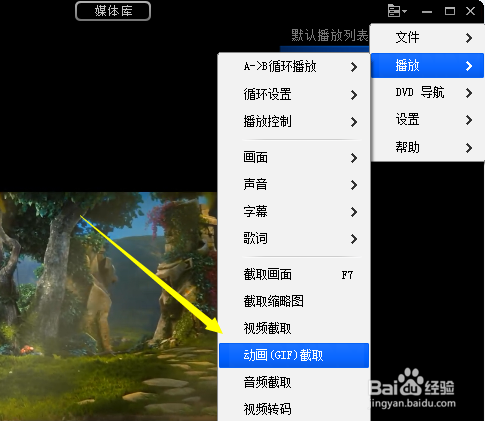 5/7
5/7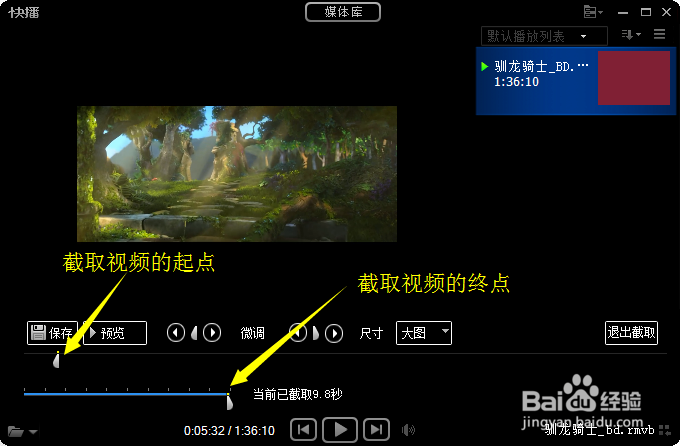 6/7
6/7 7/7
7/7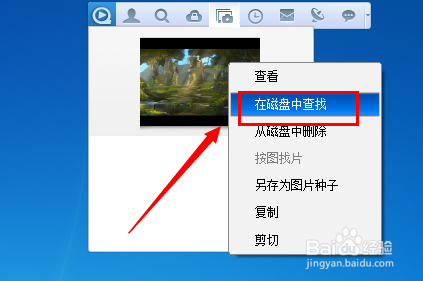
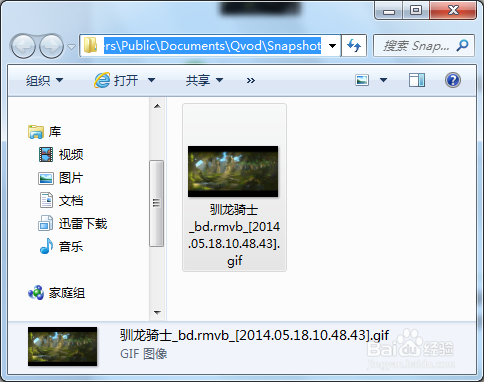 快播截取
快播截取
快播动画(Gif)功能使用的前题条件:
相信部分用户在使用快播动画(Gif)截取功能时,会发现其功能呈现灰色,无法使用。
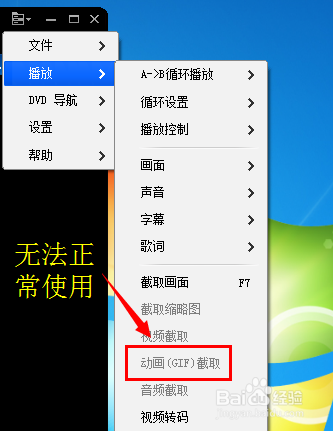 2/7
2/7产生该问题的根本原因是快播动画(Gif)截取功能只支持对本地视频的截取操作。因此我们需要将网络视频下载到本地方可执行截取操作。具体方法,右击网络视频文件,从弹出的菜单中选择“全部下载”项即可下载对应的视频文件到本地。
 3/7
3/7等网络文件完全下载到本地后,我们需要重新打开本地视频文件。点击“菜单”按钮,从弹出的扩展菜单中选择“打开”-“打开文件”按钮,然后选择本地已下载完成的视频打开。
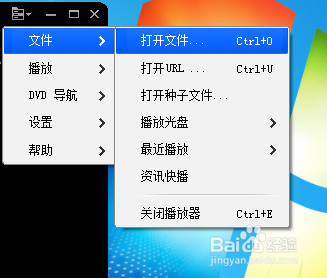 4/7
4/7接着点击“菜单”-“播放”-“动画(Gif)截取”项。
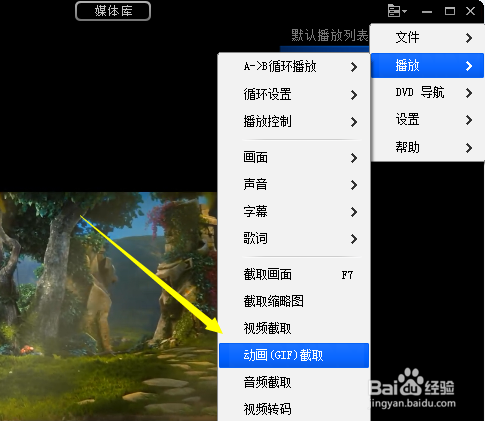 5/7
5/7在弹出的“截取视频”界面中,我们通过滑块来选择要截取的视频片段的起点和终点。
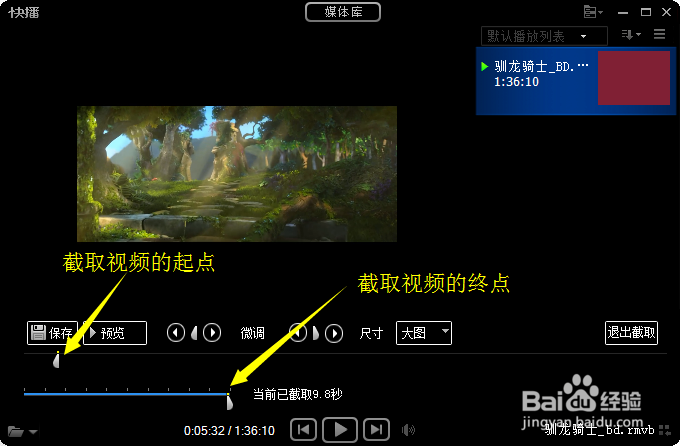 6/7
6/7设置完成后,点击“保存”按钮,此时就正式进入图片压缩过程。
 7/7
7/7待压缩完成后,就可以预览所截取的动画片段效果啦。同时右击“快播”导致栏上的图片预览图,从菜单中选择“在磁盘中查找”就可以看到所截取的图片文件啦。
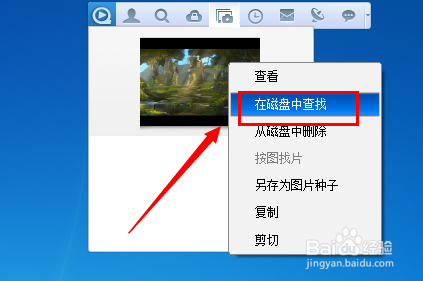
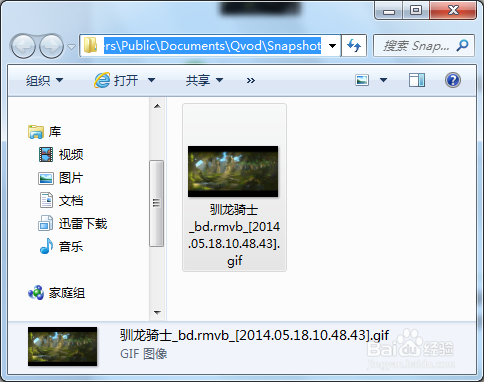 快播截取
快播截取 版权声明:
1、本文系转载,版权归原作者所有,旨在传递信息,不代表看本站的观点和立场。
2、本站仅提供信息发布平台,不承担相关法律责任。
3、若侵犯您的版权或隐私,请联系本站管理员删除。
4、文章链接:http://www.1haoku.cn/art_59580.html
 订阅
订阅